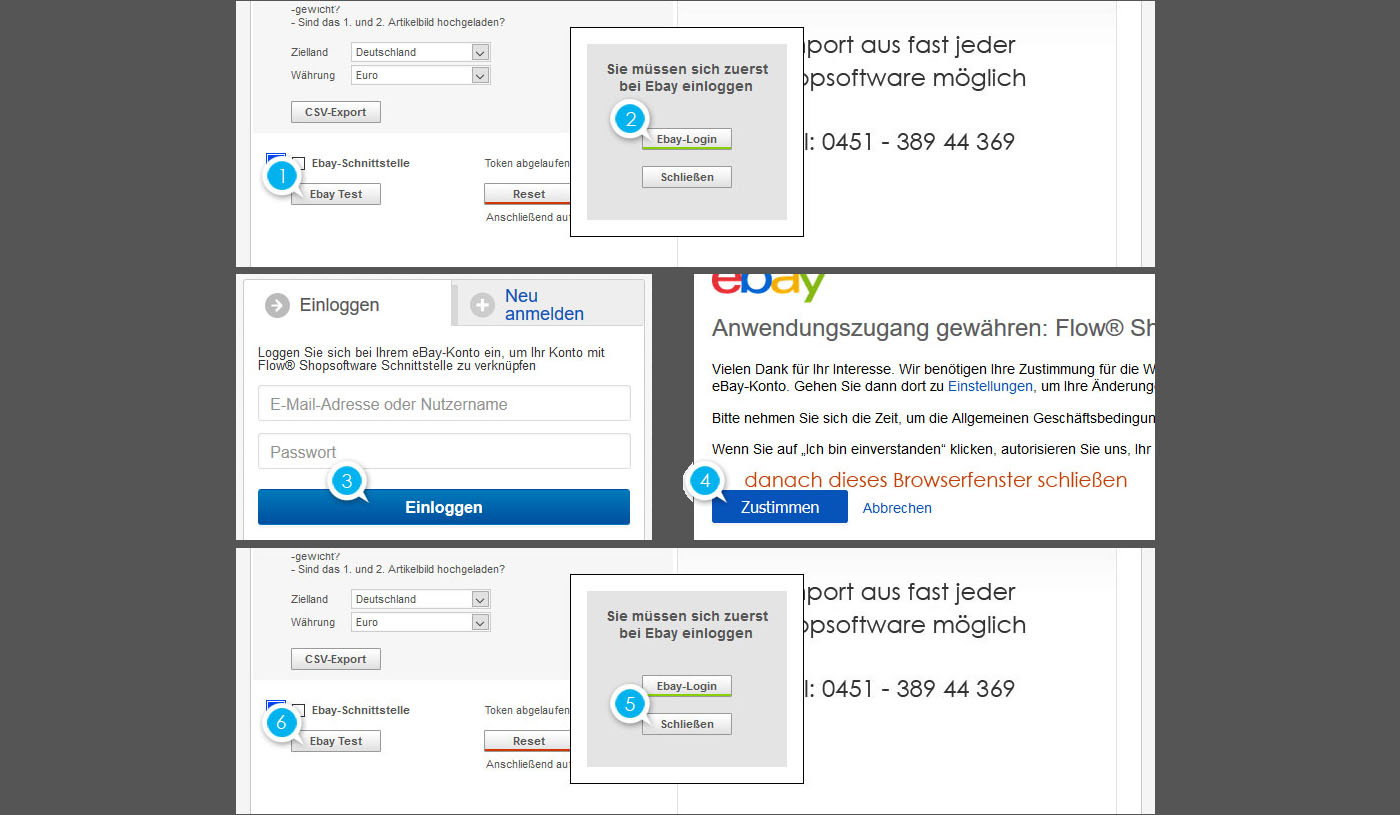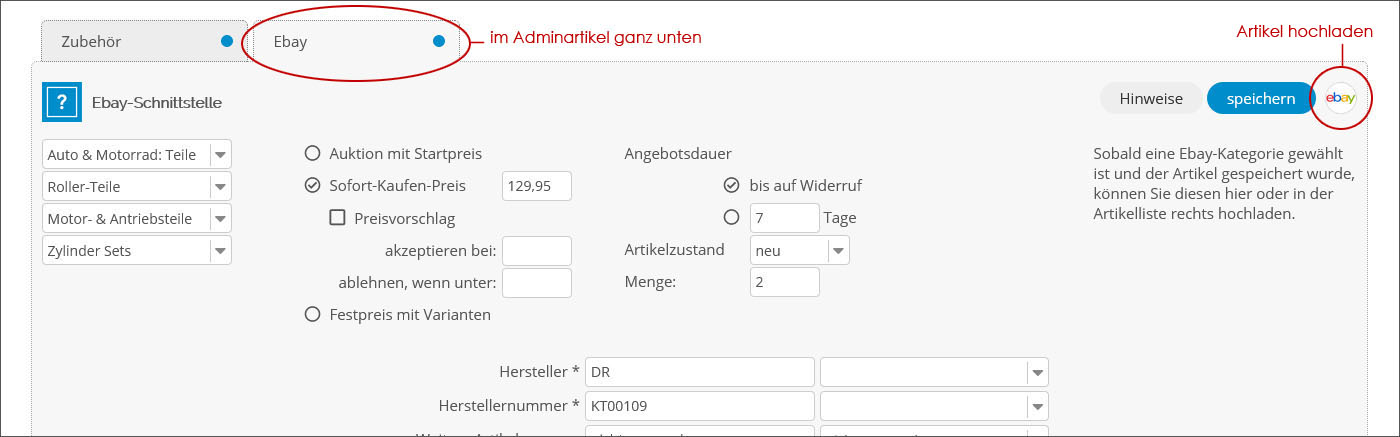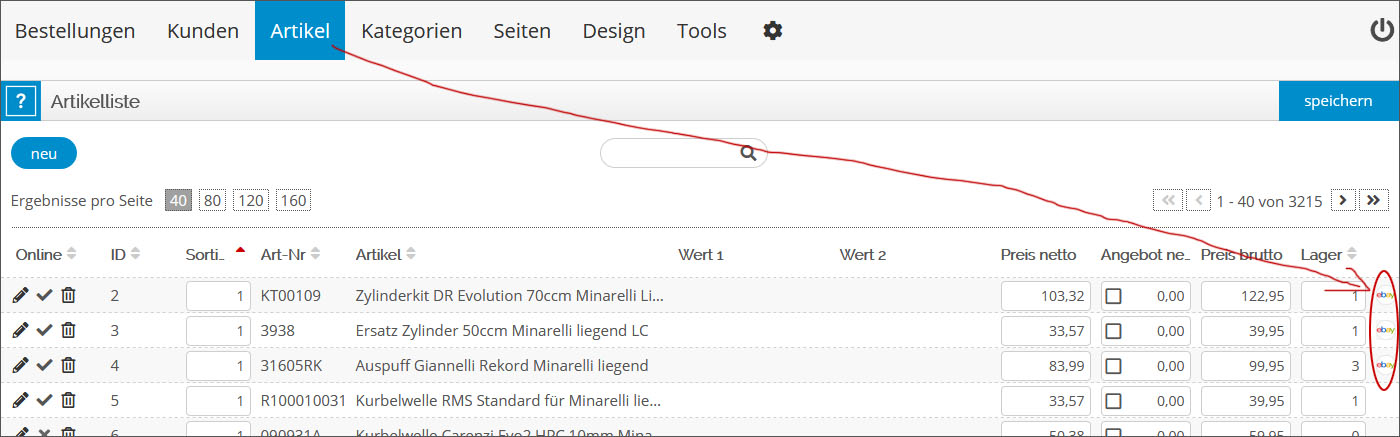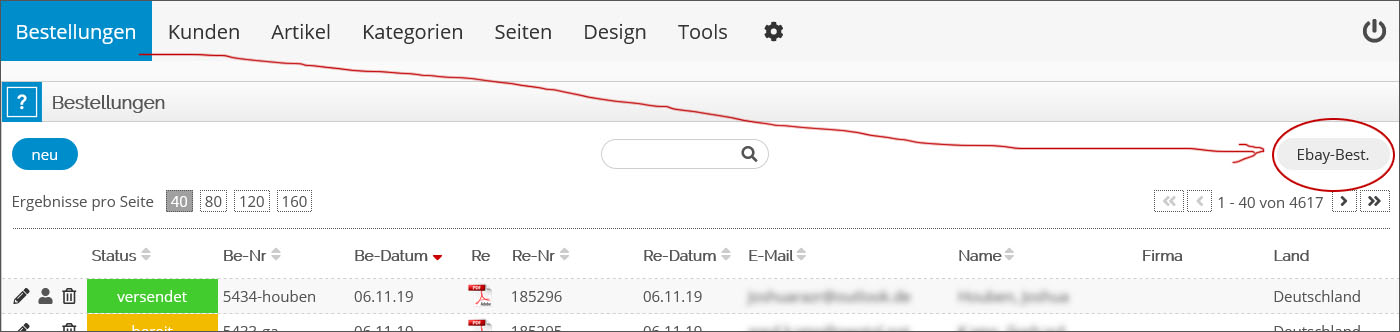Wichtiger Hinweis:
Diese Ebay-Schnittstelle läuft spätestens Ende 2021 aus.
Wir verweisen auf unsere Schnittstellenanbieter wie Multi-Channel-Anbieter Billbee oder auch WISO-Mein-Büro, über die Sie weiterhin Ihre Bestellungen abholen können.
Nutzungsbedingungen
Die Ebay-Schnittstelle ist nur für gewerbliche Unternehmer mit Ebay-Shop.
Ebay-Schnittstelle einrichten
1 - klicken Sie auf den Button "Ebay Test"
2 - es erscheint ein Popup wo Sie auf "Ebay-Login" klicken
3 - melden Sie sich mit Ihren Ebay-Zugangsdaten bei Ebay an
4 - stimmen Sie der Flow-Shopsoftware-Schnittstelle zu. Dann kommt ein "Abbruch" und Sie schließen das Browsertab
5 - Sie schließen ggf. das noch offene Popup
6 - klicken Sie nun auf den Button "Modul laden" (oder Ebay Test) - jetzt werden die Ebay-Kategorien (über 5000 Stück) geladen
7 - klicken Sie auf "Ebay-Shop". Ist dieser Button nicht da, dann drücken Sie die Taste F5 Ihrer Tastatur (dadurch wird die Ansicht aktualisiert.)
Mit Klick auf "Ebay-Shop" werden Ihre Zahlart-, Rücknahme- und Versandbedingungen geladen
8 - wählen Sie die Bedingungen für die Artikel aus, welche Sie im Anschluß hochladen möchten und speichern diese (9).
10 - aktivieren Sie das Ebaymodul mit dem Häkchen und speichern diesen Adminmenüpunkt
Button "Ebay-Shop"
Mit dieser neue Funktion können Sie Einstellungen für Zahlart-, Rücknahme- und Versandbedingungen von Ebay abholen und hier im Shop auswählen,
damit Ihre Artikel mit den entsprechenden Bedingungen beim Upload verknüpft werden. Wenn Sie mehrere nutzen, arbeiten Sie die Artikel der Reihe nach durch und ändern die Bedingungen für den nächsten passenden Artikelschwung.
Artikel-bearbeiten
Nach der Schnittstelleneinrichtung finden Sie in jedem Adminartikel unter dem Artikeltxt Ihr Ebay-Tool.
Je nachdem welche Ebay-Kategorie Sie wählen (es gibt über 5000) gibt es unterschiedliche spezische Felder (Pflichtfelder und optionale Felder)
Wenn "nicht verwenden" da steht, dann sind es optionale Felder, müssen von Ihnen also nicht ausgefüllt werden. Bei Pflichtfeldern erscheint hinter dem Feld einen Stern. Werte, die nur aus der Auswahl zulässig sind, sind deaktiviert (grau).
Sobald Sie eine Kategorie-Kategorie wählen und speichern, ist der Artikel für Ebay vorgemerkt.
Laden Sie den Artikel im Adminartikel oder in der Artikelliste hoch.
Artikel hochladen
Probleme und Lösungen
Kleingewerbe ohne USt. / falsche Preise
Wenn Sie Kleingewerbe ohne USt. betreiben, dann müssen Sie die Steuer unter EINSTELLUNGEN / STEUER&GEWERBE auf 0% einstellen. Nur so erscheinen korrekte Preise bei Ebay.
Artikel aktualisieren geht nicht
Wenn Artikel zu Ebay aktualisiert werden, dann wird nur die Artikelbeschreibung aktualisiert. Möchten Sie Preise aktualisieren, nehmen diese Änderung im Shop und in Ebay manuell vor. Haben Sie in Ebay einen Artikel gelöscht, dann kann der Shop diesen Artikel nicht mehr bei Ebay finden. Damit ist ein Upoad mit diesem Artikel nicht mehr möglich. Dieser Artikel muß im Shop dubliziert werden (DUBLIZIEREN finden Sie neben dem "Speichern"-Button) und den vorigen Artikel löschen Sie. Der dublizierte Artikel hat eine neue ID und ist damit wieder uploadfähig.
Artikel hochladen geht nicht
1) Bitte Schnittstelle resetten (Hinweise siehe unten auf dieser Hilfeseite)
2) Artikelname darf nicht länger als 80 Zeichen sein.
(Die irreführende Fehlermeldung von Ebay dazu lautete "Warnung: Auszahlungen für Ihre Verkäufe sind ggf. noch nicht verfügbar...")
EAN, ISBN
Ebay-Artikel müssen korrekt eingegeben werden. Ebay ist sehr genau. Werden z.B. falsche EANs oder ISBN-Nummern eingegeben, so funktioniert dies nicht. Auch die Reihenfolge und Trennungen von Zahlen ist zu beachten. Eine ISBN muss z.B. so aussehen: 978-3-8273-2658-4 (GTIN wird als EAN/ISBN verwendet).
Meldung "EAN fehlt"
Wenn die Meldung Feld "EAN fehlt" kommt, dann haken Sie im Artikel "Grundpreis im Admin einblenden" an oder unter TOOLS "erweiterte Artikeldaten", da hier jeweils die erweiterten Artikeldaten wie EAN, MPN, Grundpreise etc. angezeigt werden. Tragen Sie dann im Artikel die EAN ein. Haben Sie keine EAN/MPN, können Sie versuchen "nicht zutreffend" einzutragen. Sollten es Markenartikel sein, kann es aber sein, dass dies nicht funktioniert und eine EAN zwingend notwendig ist.
Hintergrund-Erläuterungen:
Button "Test": Die Verbindung wird überprüft und Sie können sich bei Ebay kurz anmelden, damit sich die Inhaberdaten von Ebay automatisch mit Ihrem Shop vernetzen.
Button "Modul laden": Es werden die aktuellen Ebay-Kategorien geladen. Sollten also die Ebaykategorien irgendwann in Ihrem Shop nicht mehr aktuell sein, dann klicken Sie einfach auf diesen Button.
Ebay-Schnittstelle Bestellungen-Download
Der Artikelabgleich erfolgt über die Artikel-ID. D.h. Sie können alles am Artikel verändern, die Artikel in den heruntergeladenen Bestellungen können immer gematcht werden, es sein denn sie wurden im Shop gelöscht, aber dann sind diese ja ohnehin nicht mehr da.
Ebay-Schnittstelle resetten
1) unter TOOLS | Schnittstellen beim Abschnitt Ebay auf "Reset" klicken, dann im Popup auf "Ebay-Login" und anmelden
2) "Anwendungszugang gewähren: Flow-Shopsoftware Schnittstelle" (eine Ebay-Seite) "zustimmen", dann im Shop unter TOOLS das Popup "Schließen"
3) "Modul laden" anklicken, dann ändert sich der Button zu "Ebay Test", dies anklicken (Ebaykategorien werden geladen)
erst dann Häkchen setzen (Modul aktivieren) und ganz oben rechts den Menüpunkt TOOLS "speichern".